Néhány alkalommal előfordulhat, hogy a laptop integrált kamerája nem reagál, és a következő hibaüzenetet villantja fel a számítógép képernyőjén- A Windows Camera Frame Server szolgáltatás váratlanul megszűnt. Nézze meg, milyen lépéseket kell követnie a probléma megoldásához.
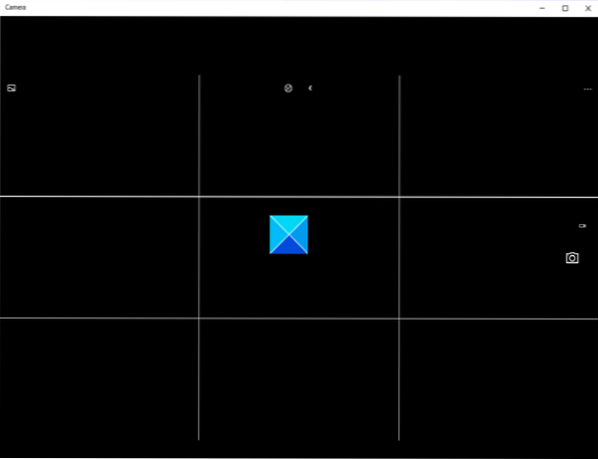
A Windows Camera Frame Server szolgáltatás váratlanul megszűnt
A probléma főleg olyan videót támogató alkalmazások használata esetén merül fel, mint a Skype, a Windows 10 Camera alkalmazás vagy a Zoom. Ennek ellenére kijavíthatja a Registry Hack segítségével. Itt van, hogyan!
- Nyissa meg a Beállításszerkesztőt.
- Lépjen a következő helyre -
- Keresse meg a következő kulcsot:
\ Windows Media Foundation \ Platform. - Hozzon létre egy EnableFrameServerMode nevű DWORD-értéket.
- Állítsa az értékét 0-ra.
- Zárja be a Regedit és az Exit parancsot.
- Indítsa újra a számítógépet.
A Beállításszerkesztő helytelen használata komoly, az egész rendszerre kiterjedő problémákat okozhat, amelyek megjavításához a Windows újratelepítését teheti szükségessé.
Nyomja meg a Win + R kombinációt a Fuss párbeszédablak.
típus regedit.alkalmazás a mező üres mezőjében, és nyomja meg a gombot Belép.
A megnyíló Rendszerleíróadatbázis-szerkesztő ablakban keresse meg a következő elérési utat -
HKEY_LOCAL_MACHINE \ SOFTWARE \ WOW6432Node \ Microsoft \ Windows Media Foundation \ Platform.
Hozzon létre egy új DWORD-értéket, és nevezze el EnableFrameServerMode.
Kattintson duplán a bejegyzésre az értékének szerkesztéséhez.

A megjelenő Szöveg szerkesztése mezőben tartsa az értéket 0-ként.
Ha elkészült, zárja be a Beállításszerkesztőt és Kijárat.
Most indítsa újra a számítógépet, hogy a változtatások életbe léphessenek.
A Windows 10 kamerának most a kívánt módon kell működnie.
Számos Microsoft-alkalmazás, például a Windows Hello és a Microsoft Hololens is használja a Windows 10 kamerát. Mint ilyen, egyre fontosabbá válik, hogy a fényképezőgépet mindig "BE / módban" tartsa. Bármilyen késedelem vagy elutasítás a hozzáféréshez az alkalmazás meghibásodását vagy az indítás sikertelenségét okozhatja.
Ennyi van benne!!
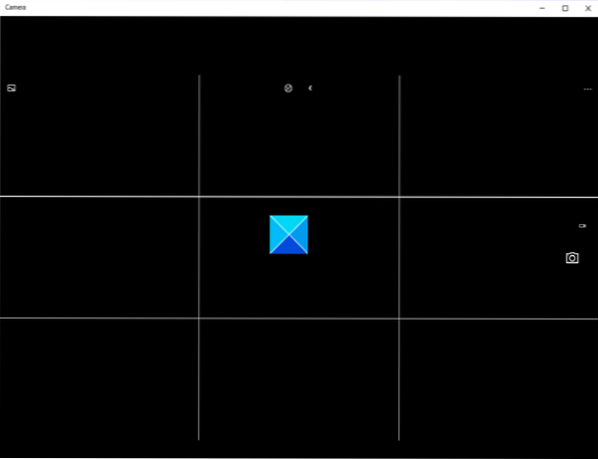
 Phenquestions
Phenquestions


